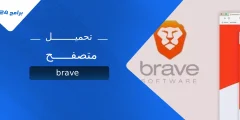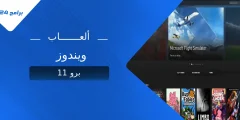يعاني الكثير من مستخدمي ويندوز 11 من بطء الجهاز مع مرور الوقت نتيجة تراكم الملفات غير الضرورية وتشغيل البرامج في الخلفية، مما يعيق الأداء ويؤثر سلباً على تجربة الاستخدام اليومية. لحسن الحظ، تتوفر العديد من برامج لتسريع ويندوز 11 التي تساعد على تحسين سرعة النظام وتنظيفه من الملفات المؤقتة وإدارة بدء التشغيل بكفاءة. هذه الأدوات تمكّنك من استعادة أداء الكمبيوتر وكأنه جديد، سواء كنت تستخدمه للعمل أو الألعاب أو الدراسة. في هذا المقال، سنستعرض أبرز البرامج والخطوات العملية التي تساعدك على تعزيز أداء ويندوز 11 بسلاسة.
لماذا يعاني ويندوز 11 من البطء أحياناً؟
يواجه العديد من المستخدمين مشكلة بطء ويندوز 11 بعد فترة من الاستخدام، وهذا أمر طبيعي له عدة أسباب واضحة.
- تشغيل عدد كبير من البرامج في الخلفية يستهلك موارد الجهاز مثل المعالج والذاكرة.
- تراكم الملفات المؤقتة وملفات الكاش (Cache) يؤثر سلباً على سرعة النظام.
- تثبيت برامج كثيرة غير مستخدمة يثقل النظام ويبطئ عملية الإقلاع.
- ضعف الإمكانيات المادية للجهاز مقارنة بمتطلبات ويندوز 11 الحديثة.
- وجود فيروسات أو برمجيات خفية تعمل دون علم المستخدم.
هذه العوامل مجتمعة تجعل النظام يفقد سرعته الأصلية مع مرور الوقت، وهنا تأتي الحاجة إلى حلول عملية للحفاظ على الأداء في أفضل حالاته.
أهمية استخدام برامج لتسريع ويندوز 11
استخدام برامج لتسريع ويندوز 11 ليس رفاهية بل ضرورة عند الرغبة في الحصول على تجربة استخدام سلسة. هذه البرامج تقوم بمهام يصعب على معظم المستخدمين القيام بها يدوياً بشكل فعال. فهي توفر:
- تنظيف الملفات عديمة الفائدة دون الإضرار بالنظام.
- إدارة بدء التشغيل وتقليل زمن الإقلاع.
- مراقبة استهلاك الموارد والتخلص من البرامج الثقيلة.
- تحسين أداء وحدة التخزين عبر تنظيم الملفات.
- توفير تقارير مبسطة توضح حالة الجهاز باستمرار.
بدون هذه الأدوات، سيواجه المستخدم صعوبة بالغة في متابعة كل تفاصيل عمل النظام، بينما توفر له البرامج حلاً متكاملاً بضغطة زر.
الفرق بين تحسين الأداء يدوياً واستخدام البرامج
يمكن للمستخدم محاولة تحسين أداء ويندوز 11 يدوياً عبر عدة خطوات مثل حذف الملفات المؤقتة أو تعطيل بعض برامج بدء التشغيل، لكن هذه الأمور قد تكون معقدة أو غير فعالة دائماً.
التحسين اليدوي
- يحتاج معرفة تقنية متوسطة أو متقدمة.
- يتطلب وقتاً وجهداً لمتابعة جميع الإعدادات.
- قد يؤدي أي خطأ في تعديل النظام إلى مشاكل إضافية.
التحسين باستخدام البرامج
- واجهة رسومية سهلة وبسيطة.
- إمكانية تنفيذ مهام متعددة خلال وقت قصير.
- إضافة أدوات حماية تحافظ على استقرار النظام.
الفارق الأساسي يكمن في الوقت والدقة، حيث توفر البرامج حلولاً أسرع وأكثر أماناً للمستخدم العادي مقارنة بالطرق اليدوية.
أفضل برامج لتسريع ويندوز 11 مجاناً
هناك مجموعة من البرامج المجانية التي أثبتت كفاءتها في تحسين أداء ويندوز 11. سنعرضها في جدول يوضح المميزات الأساسية لها:
| اسم البرنامج | الميزة الأبرز | الاستخدام الأساسي |
| CCleaner | واجهة سهلة وأدوات تنظيف قوية | إزالة الملفات المؤقتة وتنظيف الريجستري |
| Advanced SystemCare | تحسين شامل للأداء | تسريع النظام ومراقبة الموارد |
| BleachBit | برنامج مفتوح المصدر | تنظيف عميق للملفات المؤقتة والكاش |
| Razer Cortex | موجه للاعبين | تعزيز أداء الألعاب وتسريع النظام |
هذه البرامج مجانية بالكامل وتمنح المستخدم خيارات متعددة تتناسب مع احتياجاته اليومية سواء في الاستخدام العام أو الألعاب.
برامج تنظيف الملفات المؤقتة في ويندوز 11
تُعتبر الملفات المؤقتة أحد الأسباب الرئيسية لبطء ويندوز 11، ومع تراكمها تصبح مساحة القرص ممتلئة ويزداد وقت الاستجابة. ولهذا ظهرت برامج متخصصة لتنظيف هذه الملفات تلقائياً:
- Disk Cleanup: أداة مدمجة داخل ويندوز لتنظيف الملفات القديمة والتقارير المؤقتة.
- CCleaner: يتيح إزالة ملفات الكاش والتاريخ المرتبط بالتصفح.
- Wise Disk Cleaner: يتميز بواجهته البسيطة وسرعته في فحص الملفات غير الضرورية.
- BleachBit: يوفر تنظيف متقدم ويدعم عشرات التطبيقات الخارجية.
استخدام مثل هذه البرامج بشكل دوري يساعد على تحرير مساحة كبيرة من القرص، وبالتالي يمنح الجهاز سرعة إضافية في التشغيل والأداء.
أدوات إدارة برامج بدء التشغيل
برامج بدء التشغيل هي التطبيقات التي تعمل مباشرة عند تشغيل الكمبيوتر، وغالباً ما تستهلك جزءاً من الموارد وتبطئ زمن الإقلاع. لحل هذه المشكلة، يجب استخدام أدوات مخصصة لإدارتها.
- مدير المهام (Task Manager): أداة مدمجة في ويندوز 11 تسمح بتعطيل أي برنامج يبطئ الإقلاع.
- Autoruns: أداة متقدمة من مايكروسوفت تسمح بمراجعة كل عناصر بدء التشغيل بدقة.
- SystemCare Startup Manager: يقدم واجهة سهلة للمبتدئين مع توصيات لتعطيل البرامج الثقيلة.
من خلال التحكم في هذه القائمة، يمكن للمستخدم تقليل زمن التشغيل إلى النصف تقريباً، وجعل النظام أكثر سرعة ومرونة فور تشغيل الجهاز.
برامج لإزالة التطبيقات غير الضرورية
تكدس البرامج غير المستخدمة داخل النظام من أكثر العوامل التي تسبب بطء ويندوز 11 وتستهلك موارده بلا داعٍ. ولهذا تم تطوير برامج متخصصة لإزالة هذه التطبيقات بالكامل مع حذف آثارها من الريجستري والملفات المتبقية. من أبرز هذه الأدوات:
- IObit Uninstaller: يتيح حذف التطبيقات والبرامج العنيدة بسرعة، مع تنظيف بقايا الملفات بشكل تلقائي.
- Geek Uninstaller: برنامج خفيف لا يتطلب تثبيت، وفعال لإزالة البرامج فوراً.
- Revo Uninstaller: يقدم وضع الفحص العميق لاكتشاف وحذف الملفات المخفية والمرتبطة بالبرامج.
- Bulk Crap Uninstaller: موجه للمستخدمين الذين يرغبون في حذف عدة برامج مرة واحدة.
استخدام هذه الأدوات يوفر مساحة كبيرة ويحسن سرعة النظام بشكل ملحوظ.
تسريع الألعاب على ويندوز 11 باستخدام البرامج المخصصة
الألعاب الحديثة تستهلك موارد كبيرة من الجهاز مثل المعالج وكرت الشاشة والذاكرة، لكن بعض البرامج المخصصة تساعد على زيادة الأداء بشكل مباشر.
- Razer Cortex: يعمل على تحسين استهلاك الموارد أثناء اللعب، ويوقف التطبيقات غير الضرورية.
- MSI Afterburner: مفيد لمراقبة الأداء وكسر سرعة كرت الشاشة بشكل آمن.
- Game Fire: يقوم بإيقاف خدمات ويندوز غير المهمة أثناء تشغيل الألعاب مما يمنح أداء أفضل.
- Wise Game Booster: أداة سهلة للمبتدئين لتسريع الألعاب وإدارة الذاكرة.
استخدام هذه البرامج يعطي دفعة قوية للألعاب، خاصة على الأجهزة المتوسطة التي تحتاج إلى إدارة مثالية للموارد للحصول على تجربة أسرع وأكثر سلاسة.
دور برامج تحسين الرام في تسريع النظام
الرام (ذاكرة الوصول العشوائي) تعتبر العمود الفقري لأداء ويندوز 11، وعندما تمتلئ تصبح استجابة الجهاز أبطأ بكثير. برامج تحسين الرام صُممت للتعامل مع هذه المشكلة مباشرة.
- تحرير الذاكرة غير المستخدمة التي تشغلها البرامج في الخلفية.
- منع التطبيقات غير النشطة من استهلاك موارد إضافية.
- تسهيل التنقل بين البرامج المفتوحة بسرعة أكبر.
- زيادة استقرار النظام أثناء تشغيل الألعاب أو البرامج الثقيلة.
- تحسين كفاءة عمل المعالج بالاعتماد على إدارة ذكية للذاكرة.
هذه البرامج لا تضيف رام فعلية للجهاز، لكنها تزيد كفاءة استغلال المتاح مما يؤدي إلى فرق واضح في سرعة النظام.
تعرف على: كيفية تحسين أداء ويندوز 10/11 في الألعاب بسهولة وفعالية
برامج إدارة القرص الصلب وتحسين التخزين
إدارة القرص الصلب واحدة من المهام التي تؤثر على سرعة ويندوز 11 بشكل مباشر، ولهذا ظهرت برامج متخصصة لتحسين الأداء وتنظيم الملفات.
| اسم البرنامج | الوظيفة الأساسية | الفائدة للمستخدم |
| Partition Wizard | إدارة تقسيمات القرص الصلب | سهولة التحكم في المساحات وتوزيع التخزين |
| Defraggler | إعادة تنظيم الملفات على القرص | تقليل زمن الوصول للبيانات |
| EaseUS Partition Tool | تعديل الأحجام ونسخ الأقسام | مرونة أكبر في إدارة الأقراص |
| Ashampoo Disk-Space | تحليل مساحة التخزين | تحديد الملفات الكبيرة وحذف الزائد |
باستخدام هذه البرامج يتم تقليل استهلاك القرص وزيادة سرعة الوصول للملفات، مما يرفع من كفاءة النظام.
أهمية برامج إلغاء التجزئة (Defragmentation)
عملية إلغاء التجزئة تعني إعادة ترتيب الملفات المخزنة على القرص بحيث تصبح متجاورة، مما يقلل وقت وصول القرص إليها. هذه العملية مهمة للغاية لأجهزة ويندوز 11 التي تعتمد على أقراص HDD، حيث أن الملفات المتناثرة تزيد زمن الاستجابة.
- تجعل الملفات أسهل للوصول وبالتالي تسريع النظام.
- تساعد في تقليل استهلاك المعالج عند قراءة البيانات.
- تمدد عمر القرص الصلب عبر تقليل جهد القراءة المستمر.
- تعمل على تحسين وقت الإقلاع وزمن فتح البرامج.
ورغم أهمية هذه البرامج، إلا أنها ليست ضرورية للأجهزة المزودة بأقراص SSD، فهي موجهة بشكل أساسي للمستخدمين الذين ما زالوا يعتمدون على التخزين التقليدي.
أفضل برنامج مضاد فيروسات خفيف لتسريع النظام
اختيار برنامج مضاد فيروسات مناسب يمثل تحدياً، لأن بعض هذه البرامج تستهلك الكثير من الموارد، مما يبطئ النظام بدلاً من تسريعه. لكن هناك برامج خفيفة توفر حماية قوية مع استهلاك قليل جداً للموارد.
- Kaspersky Security Cloud Free: يوفر حماية ممتازة دون التأثير على الأداء.
- Avast Free Antivirus: يتميز بخفته وسهولة استخدامه مع تحديثات مستمرة.
- Bitdefender Antivirus Free: يقدم حماية متقدمة ضد البرمجيات الخبيثة ويعمل في الخلفية بدون بطء.
- Windows Defender: الأداة المدمجة في ويندوز 11 وتعتبر كافية للكثيرين مع استهلاك منخفض للموارد.
اختيار مضاد فيروسات خفيف يساهم بشكل مباشر في بقاء الجهاز سريعاً وآمناً في نفس الوقت.
مقارنة بين برامج تسريع ويندوز 11 المجانية والمدفوعة
توجد فروقات واضحة بين البرامج المجانية والمدفوعة المخصصة لتسريع ويندوز 11، وهذه الفروقات تؤثر على قرار الاختيار.
| النوع | المميزات | العيوب | الاستخدام الأنسب |
| المجانية | سهلة الوصول، خفيفة، فعالة في الأساسيات | قد تفتقر لميزات الحماية المتقدمة | للمستخدم العادي |
| المدفوعة | أدوات شاملة، دعم فني، تحديثات دورية | تحتاج اشتراك أو تكلفة عالية | للشركات أو المستخدم المحترف |
الخلاصة: إن كنت تبحث عن تسريع النظام فقط، المجانية كافية. وإن كنت تحتاج حلاً متكاملاً مع حماية شاملة واستقرار طويل الأمد، فالمدفوعة أفضل.
برامج مراقبة الأداء واستهلاك الموارد
مراقبة أداء الجهاز بشكل مستمر يساعد على معرفة السبب الحقيقي وراء البطء. برامج مراقبة الأداء تمنح صورة واضحة لاستهلاك المعالج، الرام، والقرص الصلب.
- HWMonitor: يعرض حرارة المعالج وكرت الشاشة ومراقبة الجهد.
- Process Explorer: يقدم تفاصيل دقيقة عن العمليات الجارية داخل النظام.
- Performance Monitor: مدمج في ويندوز 11 ويتيح تتبع الموارد لحظياً.
- NZXT CAM: برنامج عصري لعرض الأداء بشكل رسومي سهل القراءة.
هذه البرامج لا تقوم بتسريع النظام مباشرة، لكنها أداة تشخيص أساسية تساعد المستخدم على تحديد الجهة المسؤولة عن البطء.
أدوات لتسريع الإنترنت على ويندوز 11
بطء الإنترنت قد يعطي انطباعًا ببطء النظام كاملاً، لذلك ظهرت أدوات مهمة لتسريع الاتصال وتحسين استقرار الشبكة.
- برامج إدارة الـDNS مثل DNS Jumper لتغيير خوادم الإنترنت بسرعة.
- أدوات ضغط البيانات مثل cFosSpeed لتحسين سرعة التصفح وتقليل البينغ.
- برامج VPN سريعة تساعد أحياناً في تجاوز مشاكل مزود الخدمة.
- أدوات تنظيف الكاش المرتبط بالشبكة لزيادة سرعة فتح المواقع.
- بعض البرامج المدمجة داخل الحماية مثل جدار الحماية الخفيف لتقليل استنزاف الاتصال من التطبيقات الخفية.
استخدام هذه الأدوات يجعل الإنترنت أكثر استقراراً وسرعة على ويندوز 11 خصوصاً في التصفح والألعاب.
برنامج تسريع ويندوز 11 للكمبيوتر الضعيف
الأجهزة الضعيفة التي تعمل بذاكرة محدودة ومعالج متوسط تحتاج برامج خفيفة لا تستهلك موارد إضافية.
- Wise Care 365 Free: حزمة كاملة للتنظيف وتسريع الأداء بواجهة بسيطة.
- Glary Utilities: يقدم حلولاً متنوعة للكمبيوترات القديمة دون ضغط على النظام.
- Advanced System Optimizer: يحتوي أدوات لتحرير الرام وتخفيف استهلاك البرامج.
- Razer Cortex: مناسب لتسريع الأداء خصوصاً إذا كان الهدف تشغيل الألعاب على جهاز ضعيف.
هذه الأدوات مصممة لتكون خفيفة الوزن لكنها فعالة، بحيث تمنح للجهاز استجابة أسرع دون الحاجة لمكونات قوية.
تسريع الإقلاع والتحميل عبر برامج متخصصة
وقت الإقلاع الطويل من أكثر ما يزعج مستخدمي ويندوز 11. لكن هناك برامج متخصصة تقلل بشكل مباشر من هذه المشكلة.
- Autoruns: يعرض جميع البرامج التي تعمل عند بدء التشغيل ويسمح بإيقافها.
- Startup Delayer: يعمل على تأخير تشغيل بعض البرامج لتوزيع الاستهلاك.
- BootRacer: يقيس زمن الإقلاع ويتيح تحسين السرعة خطوة بخطوة.
- CCleaner Startup Manager: أداة شائعة للتحكم السريع بالبرامج الثقيلة عند الإقلاع.
استخدام هذه الأدوات يجعل الجهاز يعمل مباشرة بسرعة أكبر ويقلل من فترة انتظار التحميل.
تعرف على: أفضل ألعاب ويندوز 11 برو 2025
كيفية اختيار البرنامج المناسب لتسريع ويندوز 11
اختيار برنامج مناسب ليس مسألة عشوائية، بل يحتاج لتحديد احتياجاتك أولاً.
معايير الاختيار:
- حجم الجهاز وإمكاناته: الكمبيوتر الضعيف يحتاج برنامج خفيف.
- الغرض الأساس: هل الهدف تسريع الألعاب، تنظيف الملفات، إدارة الإقلاع؟
- الأمان: يفضل البرامج ذات السمعة الجيدة والمراجعات الإيجابية.
- التكلفة: إن كانت الميزانية محدودة، المجانية تكفي مع استخدام أكثر من أداة.
- سهولة الاستخدام: البرامج البسيطة أفضل للمبتدئين.
عند اتباع هذه المعايير ستجد نفسك تختار الأدوات الأمثل لتحقيق أفضل أداء دون إهدار وقت أو موارد.
أسئلة شائعة
1. هل يمكن تسريع ويندوز 11 دون استخدام برامج؟
نعم، عبر تعطيل الخدمات غير الضرورية وتنظيف النظام يدوياً، لكن البرامج أسرع وأسهل.
2. هل تسريع ويندوز 11 يؤثر على عمر الجهاز؟
لا، بل على العكس، يقلل الضغط والحرارة مما يطيل عمر المكونات.
3. ما الحل لو بقي ويندوز 11 بطيئاً رغم استخدام البرامج؟
قد تحتاج إلى ترقية مكونات الجهاز مثل الرام أو القرص الصلب (SSD).
4. هل جميع برامج تسريع ويندوز 11 آمنة؟
ليس بالضرورة؛ يجب تنزيلها من مواقع رسمية فقط لتجنب البرمجيات الضارة.
5. هل يمكن جدولة التنظيف والتسريع تلقائياً؟
نعم، أغلب البرامج ومنها CCleaner وAdvanced SystemCare توفر ميزة الجدولة التلقائية.